ホームページ・ビルダーでは、「Flashタイトル」機能を使って、Flash 形式のコンテンツを作成してページに挿入することができます。
Flash 形式のコンテンツとは、Adobe社が提供する、インターネットコンテンツおよびアプリケーション開発用のプログラム「Flash」を使って作成したファイルです。
独自のファイル形式を持っており、画像、音声、さまざまな効果を組み合わせて表現力豊かなコンテンツを作成することができます。
Flashタイトルの機能を使うと、次のような表現ができます。トップページに人目を引くバナーをいれたいときに便利です。
- 複数の画像をスライドショーのように切り替える
- 画像を切り替えるときにさまざまな効果(フェードインなど)をかける
- 画像上に任意の文字を表示する
- 画像上に表示する文字に効果をかける
- クリックしたときにほかのページにジャンプさせる
- 再生時にBGMを鳴らす
▼注意
Flashタイトルを表示するには、Adobe Flash Player 10 以上が必要です。
Flashタイトルを作成する操作は、次の流れで行います。
■操作
- ナビメニューから[写真や画像の挿入]の[Flashタイトル]を選択します。
※〔エディターズ〕スタイルの場合は、メニューバーから[挿入-Flashタイトル]を選択します。
[Flashタイトルの挿入]ダイアログボックスが表示されます。
- [画像]タブ/[効果]タブ/[リンク・BGM]タブ/[表示設定]タブで各項目を設定します。
- [プレビュー]/[再生]ボタン:[画像]タブに追加されている画像のうち、先頭画像の縮小版がプレビュー表示されます。[再生]ボタンをクリックすると、Flashタイトルを再生して効果などを確認できます。
- [実際のサイズで確認]ボタン:別ウィンドウが開き、Flashタイトルを実際の大きさで再生して効果などを確認できます。
- [全体の設定]:各タブの設定内容を確認できます。
- [画像]タブで、Flashタイトルに使用したい画像を選択します。
- [追加]ボタン:クリックして[ファイルから]または[素材集から]を選択し、画像ファイルを選択して画像を追加します。
- [変更]ボタン:画像の一覧で選択した画像を別の画像に置き換えます。
※画像の一覧で画像を選択し[編集]ボタンをクリックすると、画像ごとに効果(画像効果・リンク・BGM・文字)を設定することができます。
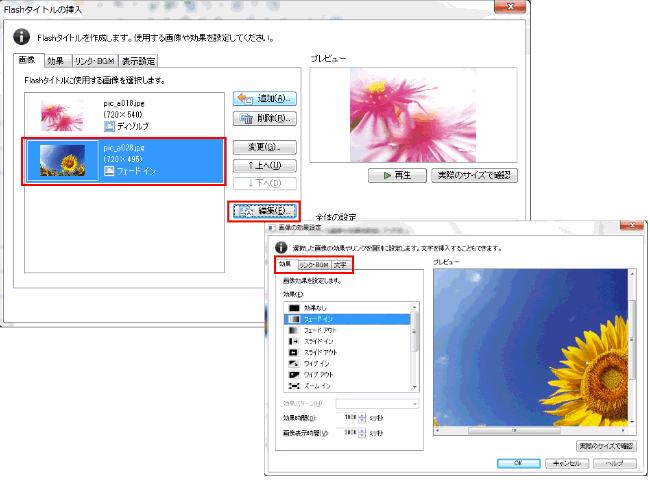
- [効果]タブで、Flashタイトルの画像効果を設定します。
- [効果]:Flashタイトルにかける効果を選択します。選択した効果によっては、[効果パターン]を選択します。
- [効果時間]:効果をかける時間を設定します。
- [画像表示時間]:Flashタイトルの画像を静止して表示する時間を設定します。
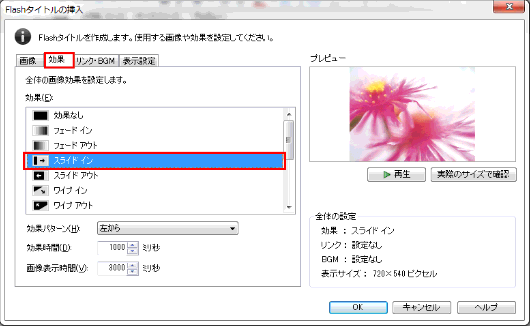
- [リンク・BGM]タブで、Flashタイトルをクリックしたときのジャンプ先やFlashタイトル表示中のBGMを設定します。
- [リンク]:Flashタイトルをクリックしたときのジャンプ先のURLを設定します。必要に応じて[ターゲット]を選択します。
- [BGM]:Flashタイトルの表示中に再生する音声ファイルを設定します。必要に応じて[再生開始時間]で、Flashタイトルが表示されてから何ミリ秒後に音声を再生するかを設定します。
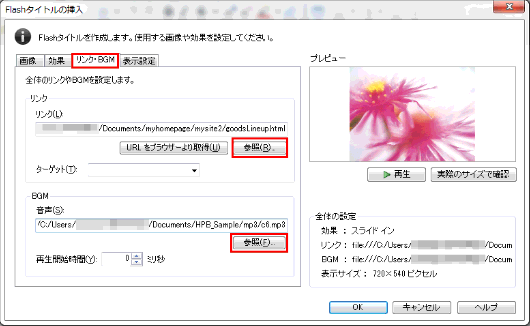
- [表示設定]タブで、Flashタイトルの表示サイズを設定します。
- [表示サイズ]:[サイズを指定する]を選択すると、[幅]/[高さ]をピクセル単位で指定できます。[画像の最大サイズに合わせる]を選択すると、Flashタイトルで使用する画像の中で、最大のサイズ(幅と高さ)に合わせられます。
- [画像を表示サイズに合わせて拡大縮小表示する]:オンにすると、Flashタイトルの表示サイズに合わせて画像を拡大縮小して表示します。オフにすると、画像の縦横比を保持したまま、表示サイズ内で最大の大きさで表示します。その際に画像が表示されない領域は、[背景色]で指定した色が表示されます。
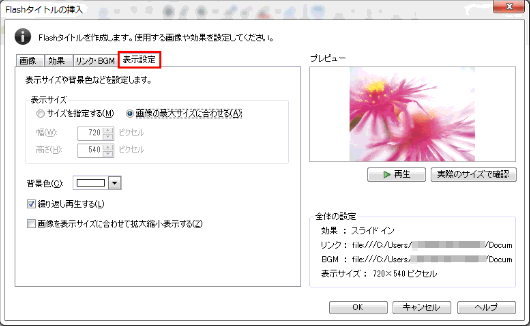
- 設定が終わったら、[プレビュー]を再生したり、実際のサイズで確認したりします。
- [OK]ボタンをクリックします。
Flashタイトルが挿入されます。枠内には、Flashタイトルの先頭画像が表示されます。
※作成したFlashタイトルは、[挿入-ファイル-Flash ファイル]などで挿入した Flash と区別するために、枠の左上に「Flashタイトル」と表示されます。
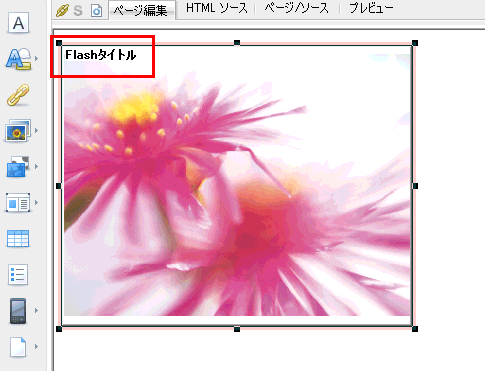
◆補足
- ページに挿入したFlashタイトルの設定内容を編集したい場合は、Flashタイトル上で右クリックし、表示されるメニューから[Flashタイトルの編集]を選択します。
- ここで作成したFlashの swf 形式ファイル/xml 形式ファイルは、「flashcontents」という名前が自動的に付けられます。このファイル名は編集中のページを保存するときに表示される[素材ファイルをコピーして保存]ダイアログボックスで変更することができます。作成した直後は、HTML ソースに「file:///」で始まる「絶対パス」が入力されます。
- ツールバーの
 をクリックしたり、メニューバーから[ツール-ブラウザー]を選択したりして、Flashタイトルを挿入したページをブラウザーで確認する場合、リンクを設定していてもジャンプする動作は確認できません。ジャンプする動作を確認したいときは、[プレビュー]タブで確認します。
をクリックしたり、メニューバーから[ツール-ブラウザー]を選択したりして、Flashタイトルを挿入したページをブラウザーで確認する場合、リンクを設定していてもジャンプする動作は確認できません。ジャンプする動作を確認したいときは、[プレビュー]タブで確認します。